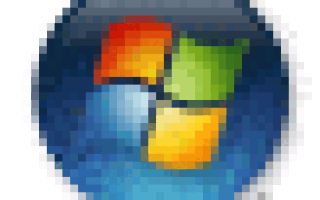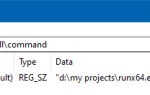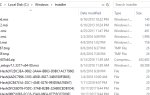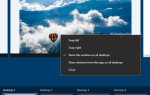![]()
![]() При перетаскивании папки в область «Избранные ссылки» в проводнике Windows ярлык для папки помещается в папку «Ссылки». Это было не так в одной из моих систем Windows Vista, где вся папка и подпапки перемещались в папку «Ссылки» при перетаскивании в «Избранные ссылки».
При перетаскивании папки в область «Избранные ссылки» в проводнике Windows ярлык для папки помещается в папку «Ссылки». Это было не так в одной из моих систем Windows Vista, где вся папка и подпапки перемещались в папку «Ссылки» при перетаскивании в «Избранные ссылки».
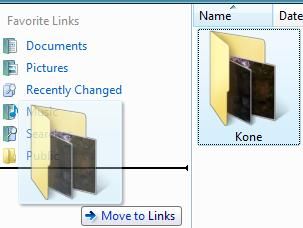 Рис. 1. Папка, перемещаемая при перетаскивании в Избранные ссылки.
Рис. 1. Папка, перемещаемая при перетаскивании в Избранные ссылки.
Прежде чем эта проблема была замечена, я сбросил папку «Ссылки», удалив ее содержимое и перестроив, используя shell:Links команда для того, чтобы исправить значок папки Links. Когда я сравнил файл Desktop.ini в папке Links моей учетной записи с учетной записью гостя, я обнаружил следующую строку, отсутствующую в файле Desktop.ini в моем профиле:
DefaultDropEffect=4
Согласно документации DESKTOP.INI, строка DefaultDropEffect устанавливает действие по умолчанию для перетаскивания. Установка 4 создает ярлык перетаскиваемой папки в папке «Ссылки». Проблема была решена после того, как я добавил DefaultDropEffect к Desktop.ini, установите атрибут только для чтения.
Содержимое по умолчанию файла Desktop.ini (для папки Links) приведено ниже:
Связанная статья: папки оболочки отображаются со стандартным значком папки в Windows
[.ShellClassInfo] LocalizedResourceName=@%SystemRoot%\system32\shell32.dll,-21810 IconResource=%SystemRoot%\system32\imageres.dll,-185 DefaultDropEffect=4 [LocalizedFileNames] Public.lnk=@shell32.dll,-21816 Searches.lnk=@shell32.dll,-9031 Recently Changed.lnk=@shell32.dll,-32813 Music.lnk=@shell32.dll,-21790 Pictures.lnk=@shell32.dll,-21779 Documents.lnk=@shell32.dll,-21770
Исправление Desktop.ini в папке Ссылки
Способ 1
- Скачайте DesktopINIFix, запустите инструмент.
- Выберите Избранные ссылки из списка и нажмите «Исправить Desktop.ini».
- Выйдите из системы и войдите в систему, чтобы изменения вступили в силу.
Способ 2
- Чтобы открыть папку «Ссылки» в вашем профиле пользователя, щелкните правой кнопкой мыши пустую область в области «Избранные ссылки» в проводнике и выберите «Открыть папку избранных ссылок».
- Удалите существующий файл Desktop.ini и создайте его с указанным выше содержимым.
- Щелкните правой кнопкой мыши desktop.ini и выберите «Свойства».
- Поставьте галочку рядом с атрибутом «Только чтение» и нажмите «ОК».
- Выйдите из системы и войдите обратно.